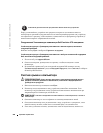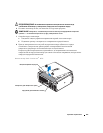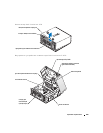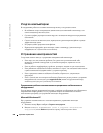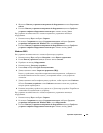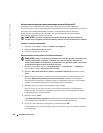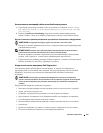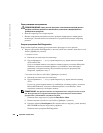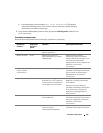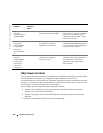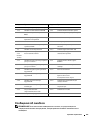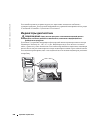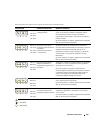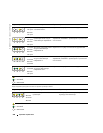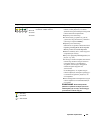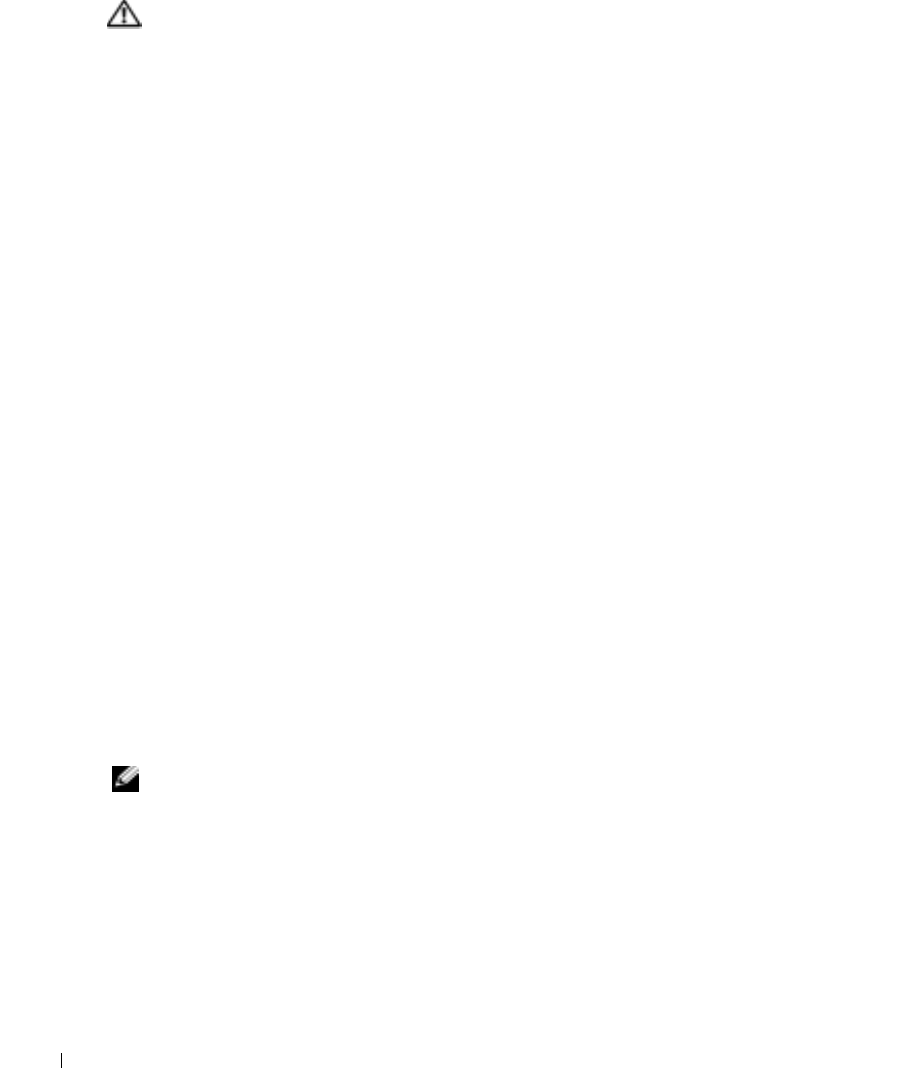
234 Краткий справочник
www.dell.com | support.dell.com
Перед началом тестирования
ПРЕДУПРЕЖДЕНИЕ. Перед тем как приступить к выполнению операций данного
раздела, выполните указания по безопасности, описанные в Информационном
руководстве по продуктам.
•
Включите принтер, если он присоединен.
•
Войдите в программу настройки системы, проверьте информацию о конфигурации
компьютера, а затем включите все компоненты и устройства компьютера, например
разъемы.
Запуск программы Dell Diagnostics
Перед началом работы рекомендуется распечатать процедуры из этого раздела.
1
Запустите программу Dell Diagnostics с жесткого диска или с компакт-диска
Drivers and
Utilities
(Драйверы и утилиты).
С жестк ого диска
:
a
Выключите и снова запустите компьютер.
b
При отображении
F2 = Setup
в правом верхнем углу экрана нажмите клавиши
<Ctrl><Alt><F10>.
Если эти клавиши нажаты с опозданием и появился экран с логотипом Microsoft
®
Windows
®
, дождитесь появления рабочего стола Windows. Затем выключите
компьютер и повторите попытку. Когда компьютер загрузит программу Dell
Diagnostics, перейдите к шагу 2.
С компакт-диска Drivers and Utilities
(Драйверы и утилиты):
a
Выключите и снова запустите компьютер.
b
При отображении
F2 = Setup
в правом верхнем углу экрана нажмите клавишу
<F12>.
Если вы не успели вовремя нажать эту комбинацию и появился экран с логотипом
Microsoft® Windows®, дождитесь появления рабочего стола Windows. Затем
выключите компьютер и повторите попытку.
ПРИМЕЧАНИЕ. Эта функция изменяет последовательность загрузки только на один
раз. В следующий раз загрузка компьютера будет выполняться в соответствии с
устройствами, указанными в настройках системы.
Появится меню загрузочного устройства
Boot Device Menu
.
c
Вставьте компакт-диск
Drivers and Utilities
(Драйверы и утилиты).
d
Измените параметр
Boot Sequence
(Последовательность загрузки), указав дисковод
IDE CD-ROM как первое загрузочное устройство.
Появится меню программы Dell Diagnostics.